win7如何隐藏任务栏图标显示
来源:www.laobaicai.net 发布时间:2017-02-26 13:15
很多电脑使用者都喜欢同时运行许多应用,可是运行的应用都会在任务栏中显示,这样会使任务栏显得满满的,很拥挤。对于有强迫症的你是不是会感到心烦呢?那么如何隐藏任务栏图标,使得任务栏干净整洁呢?下面小编就跟大家分享win7隐藏任务栏图标的方法。
方法一、
1.鼠标右击任务栏,选择属性。
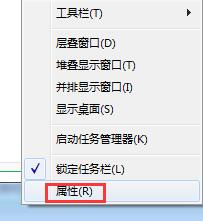
2.打开属性菜单,点击通知区域的自定义。
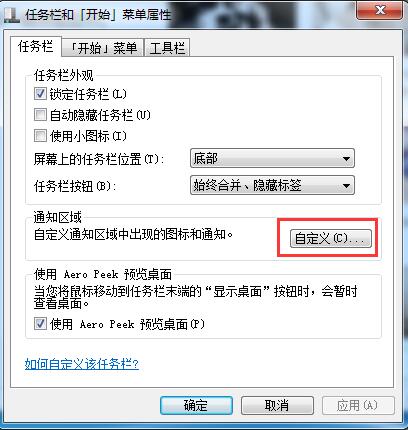
3.在弹出的窗口中将需要隐藏的图标给隐藏起来了。
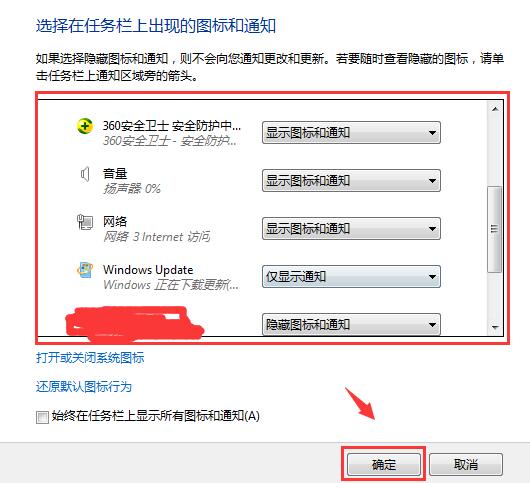
方法二、
1.在开始菜单找到运行,在打开的运行窗口中输入gpedit.msc回车确认。
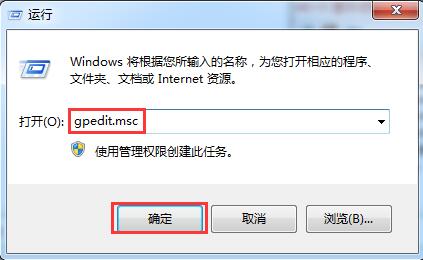
2.在打开的本地组策略编辑器窗口中,依次打开“用户配置-开始菜单和任务栏”在右侧列表中找到“隐藏通知区域”。
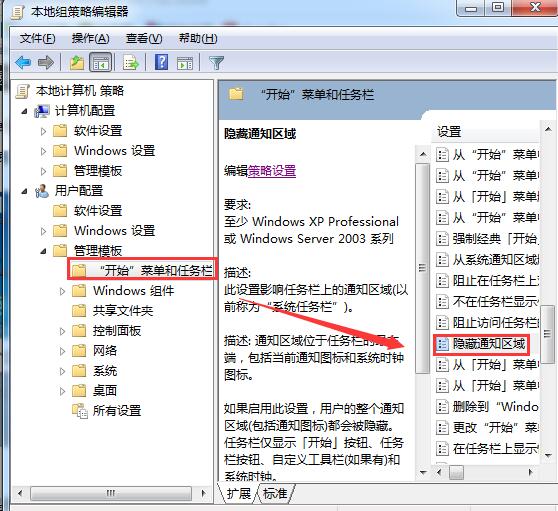
3.选中隐藏通知区域,点击红色字体“编辑策略设置”打开隐藏通知区域窗口,点击“已启用”按钮。
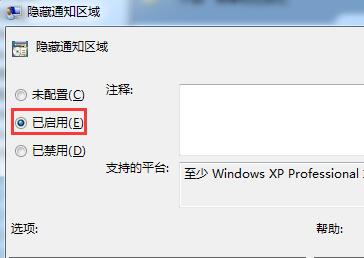
如何隐藏任务栏图标的方法就跟大家分享到这里了,感兴趣的朋友不妨按照上述操作实现任务栏图标的隐藏
上一篇:win7怎么设置开始菜单
下一篇:win7隐藏文件扩展名如何查看
推荐阅读
"Win10累积更新卡在无限重启阶段的修复策略"
- win11系统无法识别移动硬盘怎么办 2024-05-06
- win11系统dns异常无法上网怎么办 2024-05-04
- win11系统如何调整鼠标速度 2024-05-03
- win11系统不显示wifi列表怎么办 2024-05-01
win10系统设置虚拟内存教程分享
- win11系统如何查看内存条卡槽数量 2024-04-29
- win11系统怎么开启节能模式 2024-04-29
- win11系统usb接口无法识别设备如何解决 2024-04-28
- win11系统如何添加网络打印机 2024-04-26
老白菜下载
更多-
 老白菜怎样一键制作u盘启动盘
老白菜怎样一键制作u盘启动盘软件大小:358 MB
-
 老白菜超级u盘启动制作工具UEFI版7.3下载
老白菜超级u盘启动制作工具UEFI版7.3下载软件大小:490 MB
-
 老白菜一键u盘装ghost XP系统详细图文教程
老白菜一键u盘装ghost XP系统详细图文教程软件大小:358 MB
-
 老白菜装机工具在线安装工具下载
老白菜装机工具在线安装工具下载软件大小:3.03 MB










